FenrirFS: Upravitelj datoteka s profilima, oznakama podataka i sinkronizacijom Evernote
Preuzimanje i prijenos datoteka s Interneta, odnosno fizičkih medija za pohranu, i njihovo spremanje na različite lokacije, čini prilično teško upravljati prostorom na disku. Većina upravljača datotekama treće strane pruža pomoć u borbi protiv takvih problema tako što korisnicima omogućuje organiziranje datoteka i mapa s jednog mjesta. FenrirFS je sjajan upravitelj datoteka koji organizira vaše podatke primjenom koncepta profili i oznake za identifikaciju podataka. oznake značajka omogućuje označavanje datoteka s različitih mjesta kako biste im brzo pristupili klikom na potrebnu oznaku. Aplikacija vam također omogućuje postavljanje slika na web mjesta društvenog umrežavanja poput Facebooka i Twittera, sinkronizaciju važne napomene s Evernoteom, pretpregled datoteka poput videa, slike, zvuka i teksta u integriranom prozoru za brzi pregled i više.
Sučelje izgleda stvarno čisto i jednostavno, a na vrhu sadrži alatnu traku. Aplikacija, prema zadanim postavkama, sadrži neke unaprijed konfigurirane
Profili - uključujući Moji dokumenti, Moji videozapisi, Moje slike, Moje preuzimanja itd, ali vam je također dopušteno stvoriti prilagođeni profil i konfigurirati ga prema vašim željama. Aplikacija ima tri načina prikaza; Zadani, širok zaslon i Kompaktni, a vi ih možete odabrati Odaberite Prikaz gumb u gornjem desnom kutu. Alatna traka ima Arhiviraj, izbriši, premjesti, oznake i Ostale operacije kontrola, zajedno s Profil padajući izbornik i Izbornik zaslona (tipka Fenrir s lijeve strane). Klikom na ovaj Fenrir tipku prikazuje razne mogućnosti rukovanja datotekama.
Da biste dodali profil, kliknite Stvorite novi profil iz Izbornik zaslona i unesite naziv profila. Možete stvoriti Ručni profil i Profil načina automatske sinkronizacije, pri čemu potonji automatski sinkronizira nove stavke u postojećem profilu. Novi se profil pojavljuje na Izbornik za odabir profila na alatnoj traci, što ga uklapa u zadane i ostale prilagođene profile.

Profili se mogu zasebno konfigurirati. Na primjer, možete odrediti različite načine prikaza za različite profile. oznake okno s lijeve strane prikazuje odvojene boje za svaku stavku. Ova značajka zapravo kategorizira stavke u vašem profilu, uključujući imenike kao i datoteke. Još jedna značajna značajka je ploča za pregled koja se pojavljuje kada Široki prikaz zaslona način je odabran. Okno za pregled sadrži gumbe za navigaciju zaZum, Prezentacija, Puni zaslonitd
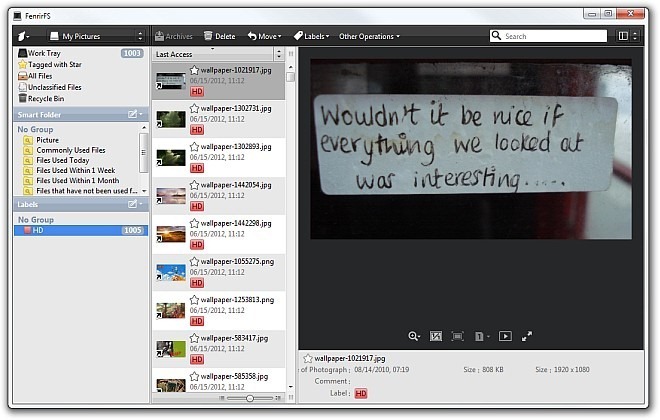
Kao što je ranije navedeno, stavku možete prenijeti na svoj Facebook, Evernote ili Twitter račun. Jednostavno desnom tipkom miša kliknite stavku koju želite prenijeti i iz kontekstnog izbornika odaberite odredište.
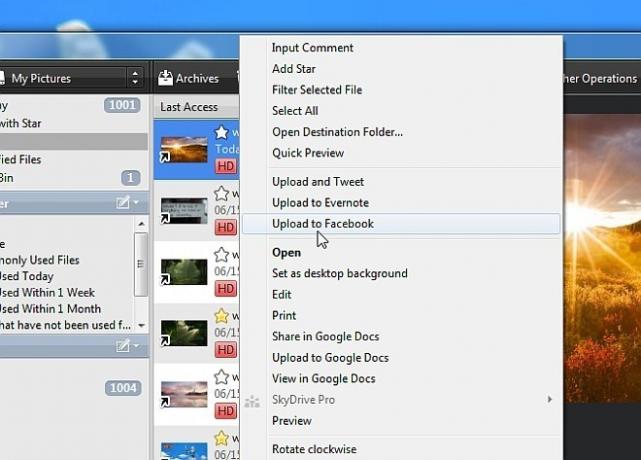
Pritiskom na Razmaknica nakon pokretanja odabira datoteke Brzi pregled prozor. To je u osnovi isto okno za pregled koje se pojavljuje u Široki ekran način. Međutim, možete ga u skladu s veličinom i smjestiti gdje god želite na svom zaslonu.

Aplikacija Postavke okruženja omogućuje vam konfiguriranje opcija koje se odnose na Hotkeys, Label, View način, Potvrda obavijesti itd. Također se možete prijaviti na svoj Twitter ili Evernote račun prozori odmah prenijeti datoteke na svoj račun.

Sve u svemu, FenrirFS je sveobuhvatno rješenje za upravljanje datotekama koje je osmišljeno kako bi pomoglo i povremenim i naprednim korisnicima. Podržava Windows XP, Windows Vista, Windows 7 i Windows 8. Ispitivanje je provedeno na Windows 7 64-bitnom.
Preuzmite FenrirFS
traži
Najnoviji Postovi
Prilagodite više Windows na radnoj površini pomoću WinSplit revolucije
Radite li na 3-4 aplikacije istovremeno i trebate često otvarati sv...
Ispravite pogrešku DRIVER IRQL_LESS_OR_NOT_EQUAL u sustavu Windows 10
Kad Windows 10 dobro radi, radi izuzetno dobro. Kad ne prođe dobro,...
TextRoom je besplatan alat za unos teksta na čitav zaslon bez distrakcije
Ako ste pisac, novinar, bloger ili bilo tko koji na svom računalu m...



